Pytorch环境搭建
pytorch环境搭建
·
1.创建环境
首先打开Anaconda 命令提示行,即打开Anaconda Prompt,
前面显示(base)说明已经进入Anaconda的基础环境,然后我们键入
conda create -n pytorch1_11 python=3.7
其中 pytorch1_11是我们创建环境的名称
python=3.7 是我们希望使用的python的版本
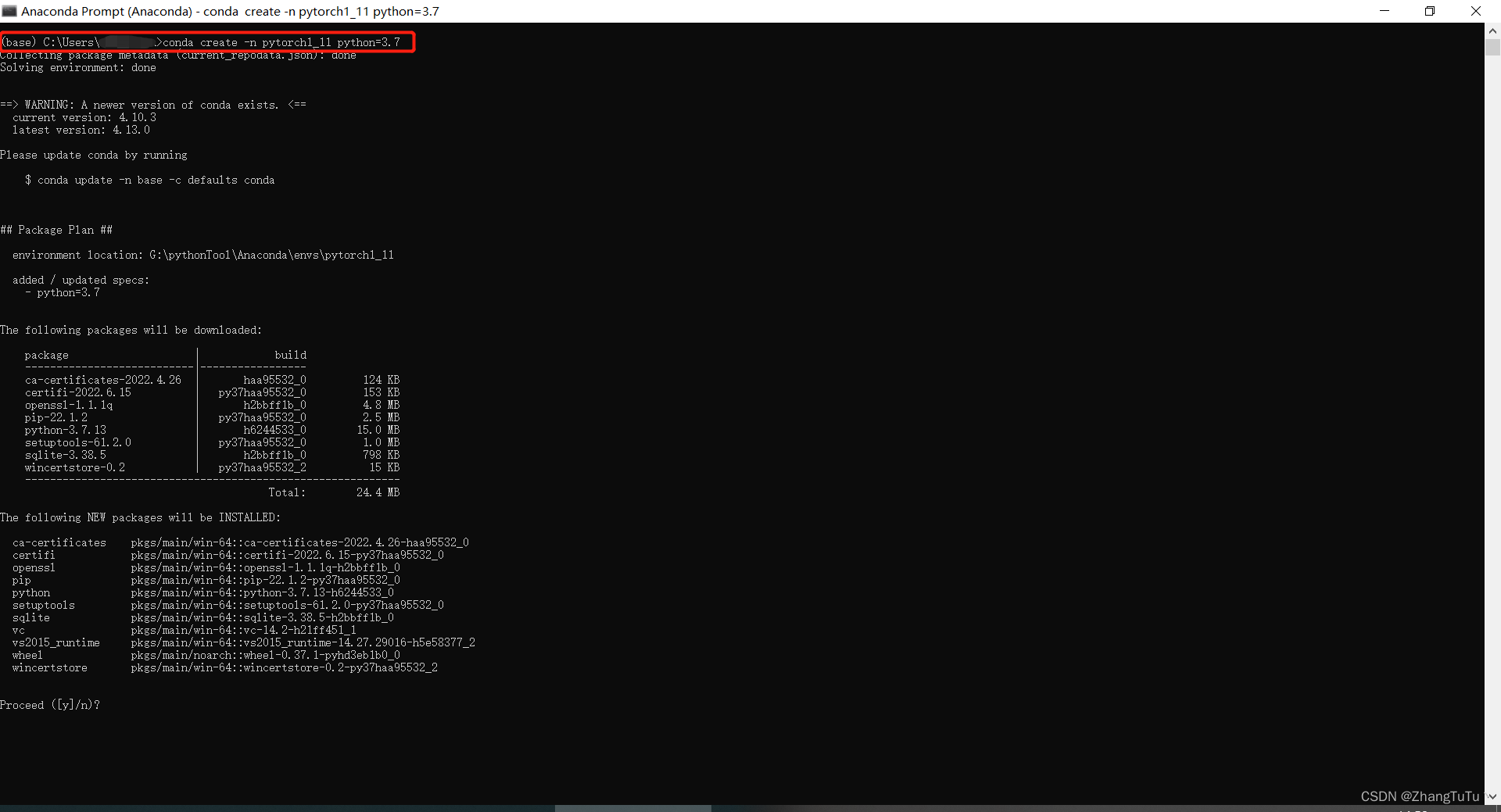
我们输入 y 进入下一步。

此时环境已经创建成功,我们可以输入conda activate pytorch1_11激活该环境。
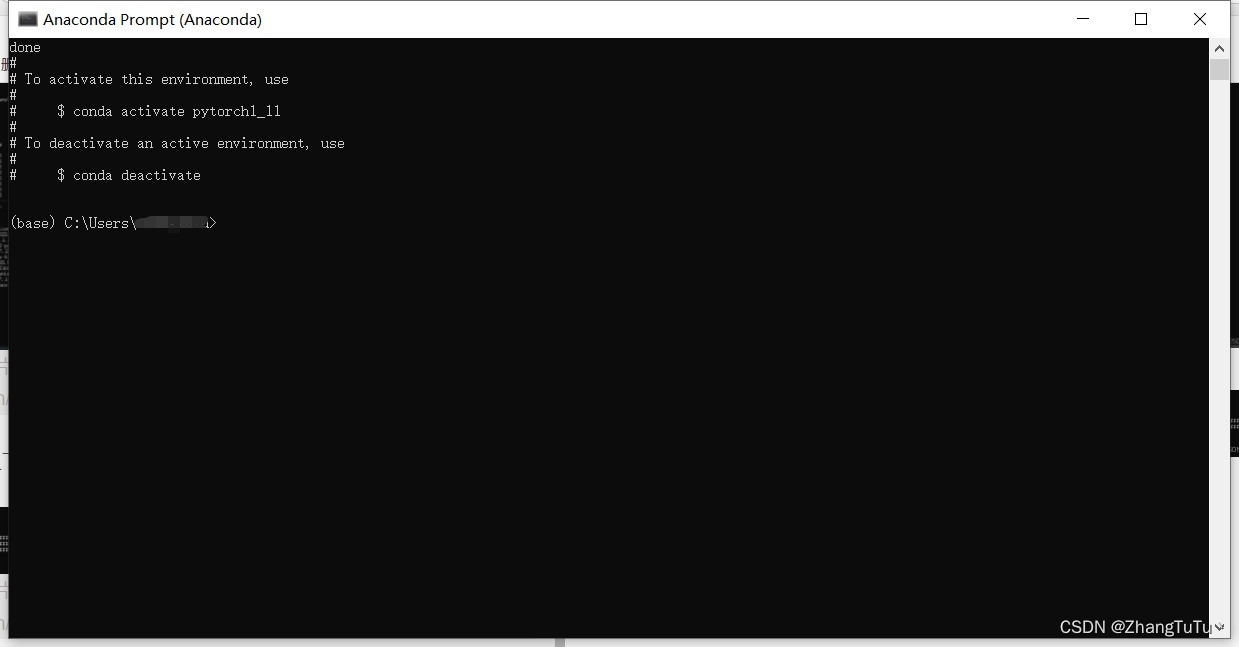
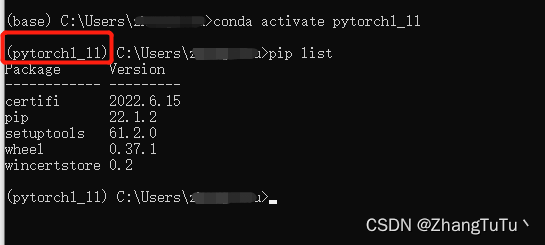
此时已经进入pytorch的环境,我们可以输入pip list检查该环境中有那些包可用。
安装Pytorch
首先进入Pytorch官网
选择与自己版本对应的命令行输入即可
Package:表示包的安装方式,一般window下使用Conda就可以,Linux系统下可以考虑选择pip。
下面是cuda的版本,cuda版本一定要与显卡的型号对应(有些显卡不支持cuda),如果没有显卡或者只有集显,就选择CPU即可。
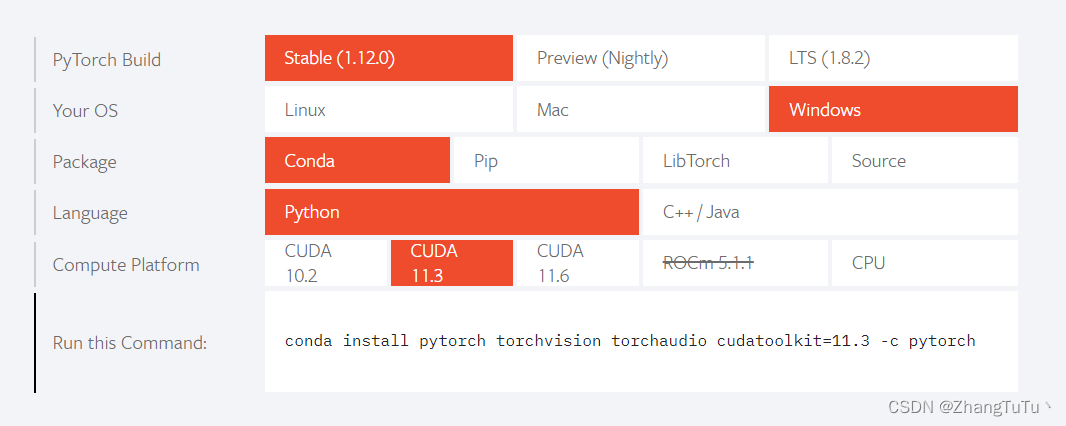
可以在任务管理器,性能栏查看具体的GPU型号。同时保证显卡驱动版本对应,在安装前最好能把显卡驱动升级到最高。
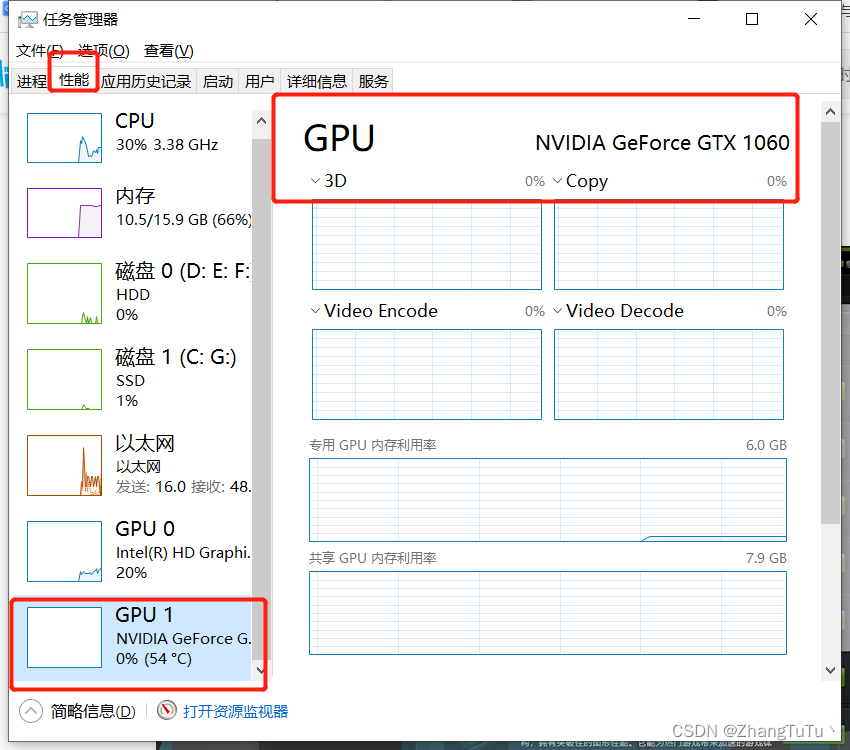
我们将安装指令复制,输入到刚刚准备好的环境中
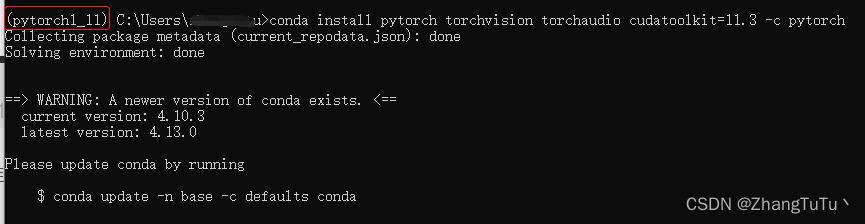
一路向下就安装成功了。
最后如果想检验安装是否成功,可以在命令行窗口输入python进入python命令行,再依次输入:
import python
torch.cuda.is_available()
若显示Ture,则证明成功。

安装jupyter notebook
目前我们的环境中还没有jupytet,所以我们需要为刚刚创建好的环境装入jupyter.
在命令行窗口输入:
conda install nb_conda
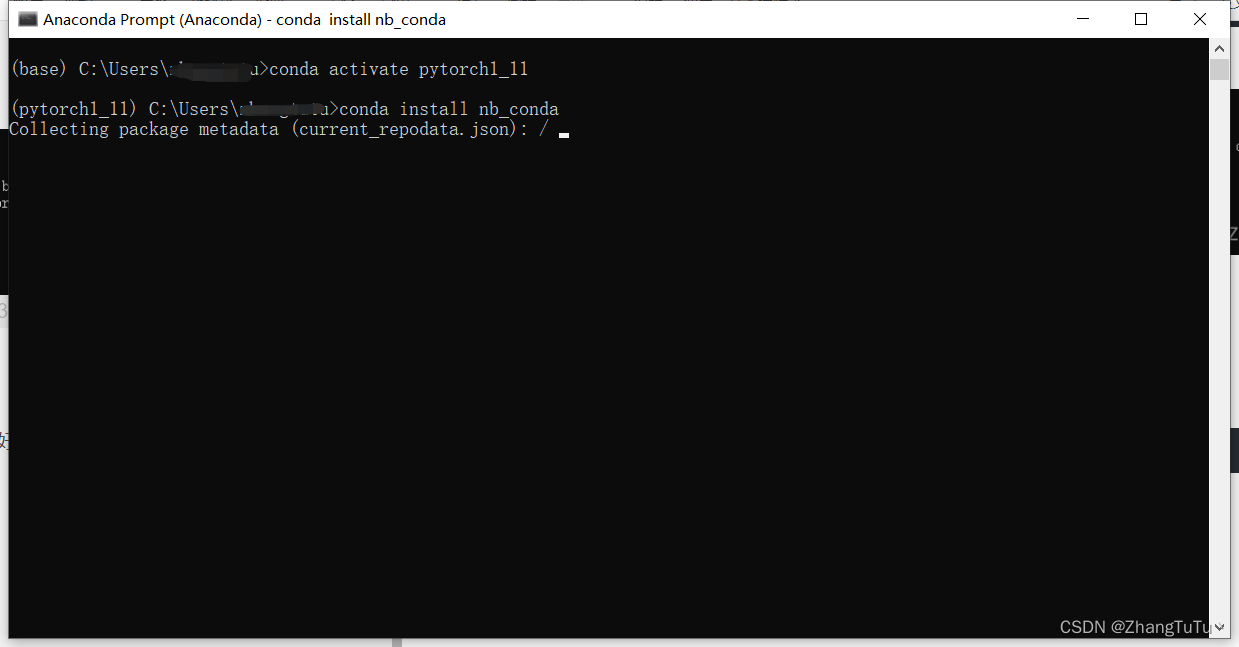
上面就是我们启动jupyter所需要的一些包,然后我们键入y。
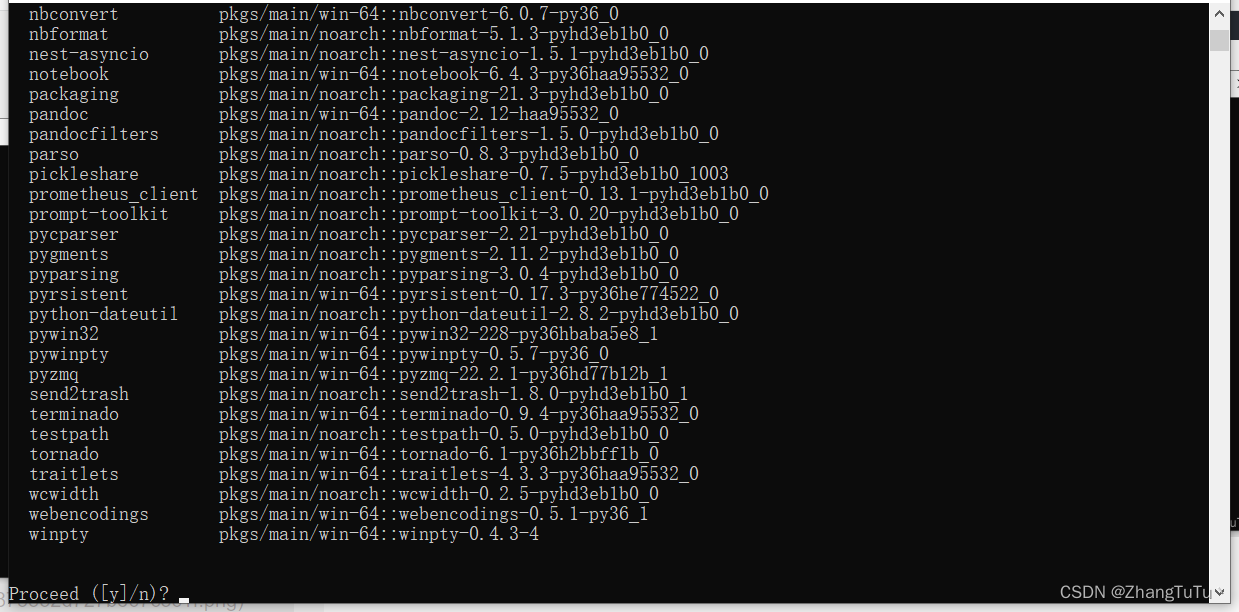
完成安装,这时可以输入jupyter notebook启动jupyter notebook查看安装情况。
更多推荐
 已为社区贡献1条内容
已为社区贡献1条内容










所有评论(0)